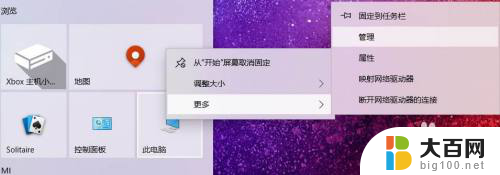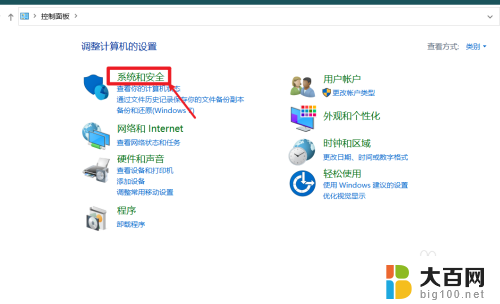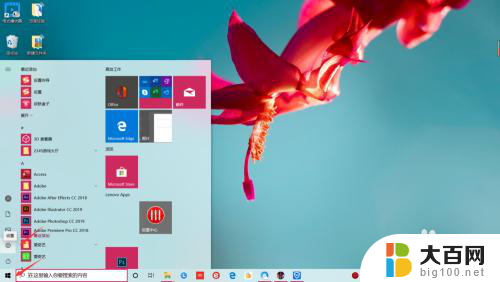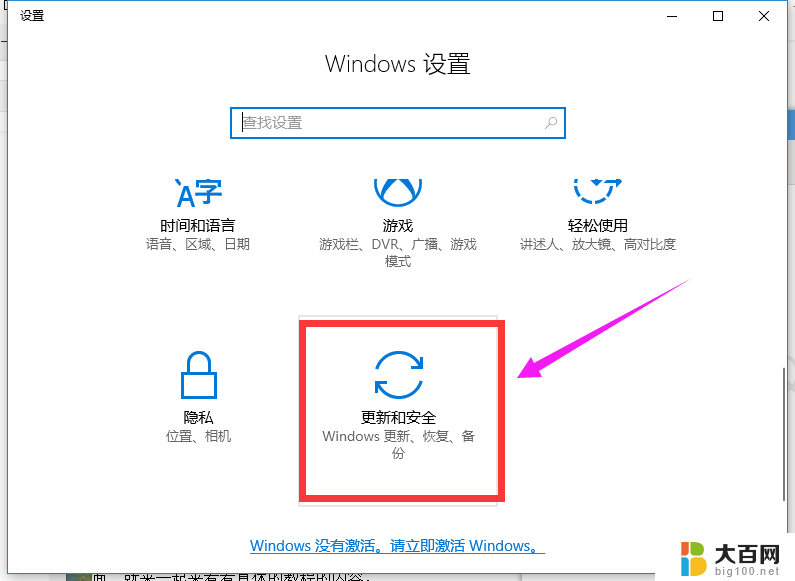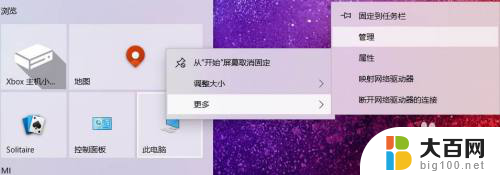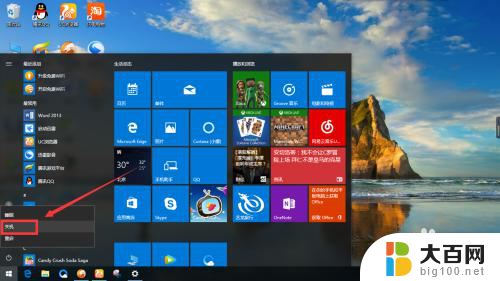win10怎么降到win8 Win10系统怎样恢复成Win8系统
更新时间:2023-12-20 16:54:34作者:jiang
在当今科技发展的时代,操作系统也在不断更新和升级,有时候我们可能并不满足于最新的操作系统,而希望回退到旧版本。对于许多用户来说,他们可能在升级到Windows 10后发现一些不适应或不兼容的问题,因此想要将系统恢复为Windows 8。如何降级到Windows 8?如何将Windows 10系统恢复成Windows 8系统?本文将为您详细介绍。无论是初次接触电脑的新手还是有经验的用户,都能通过简单的步骤轻松完成系统的降级和恢复,让您的电脑回到适合您的操作系统。
具体步骤:
1打开电脑“设置”,进入设置页面。 2点击“更新与安全性”选项,点击打开。
2点击“更新与安全性”选项,点击打开。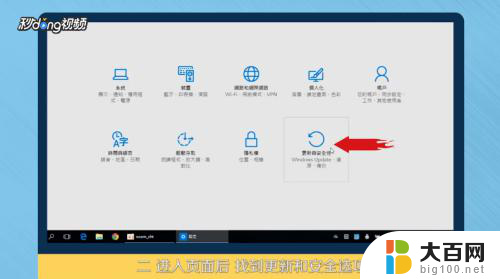 3点击“复原”按钮,点击右侧回退到Windows8.1下的“开始”按钮。
3点击“复原”按钮,点击右侧回退到Windows8.1下的“开始”按钮。 4在弹出的对话框,选择回退原因。点击“下一步”,点击“回退到Windows8.1”按钮即可。
4在弹出的对话框,选择回退原因。点击“下一步”,点击“回退到Windows8.1”按钮即可。 5总结如下。
5总结如下。
以上就是将Win10降级为Win8的全部内容,如果您遇到了这种情况,可以按照本文所述的方法进行解决,希望对大家有所帮助。